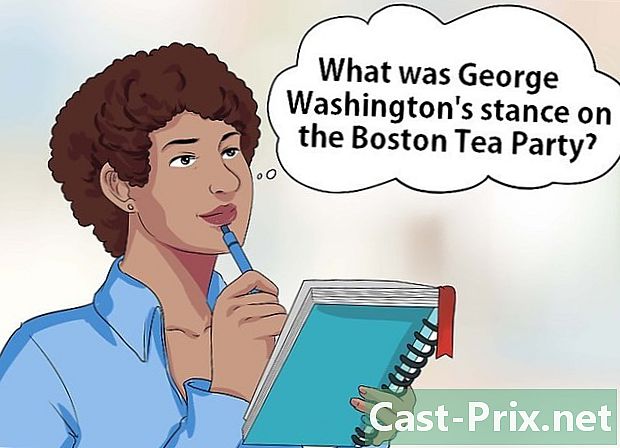కంప్యూటర్ ఆప్టికల్ మౌస్ ఎలా శుభ్రం చేయాలి
రచయిత:
Roger Morrison
సృష్టి తేదీ:
27 సెప్టెంబర్ 2021
నవీకరణ తేదీ:
1 జూలై 2024

విషయము
ఈ వ్యాసం మా సంపాదకులు మరియు అర్హతగల పరిశోధకుల సహకారంతో వ్రాయబడింది, ఇది కంటెంట్ యొక్క ఖచ్చితత్వం మరియు పరిపూర్ణతకు హామీ ఇస్తుంది.ప్రతి అంశం మా అధిక నాణ్యత ప్రమాణాలకు అనుగుణంగా ఉందని నిర్ధారించడానికి వికీహో యొక్క కంటెంట్ మేనేజ్మెంట్ బృందం సంపాదకీయ బృందం యొక్క పనిని జాగ్రత్తగా పరిశీలిస్తుంది.
ఆప్టికల్ మౌస్ కాంతి సెన్సార్ను కలిగి ఉంటుంది, ఇది స్థాన మార్పులను గ్రహిస్తుంది. ప్రతిస్పందనగా జాప్యం సమస్యలను పరిష్కరించడానికి లేదా సమస్యలను క్లిక్ చేయడానికి మీ ఆప్టికల్ మౌస్ను కనీసం నెలకు ఒకసారి శుభ్రం చేయండి.
దశల్లో
-

మీ సామగ్రిని సేకరించండి. మీ ఆప్టికల్ మౌస్ శుభ్రం చేయడానికి, మీకు ఈ క్రింది అంశాలు అవసరం.- పత్తి శుభ్రముపరచు లేదా మైక్రోఫైబర్ వస్త్రం మౌస్ శుభ్రం చేయడానికి (వీలైతే, పత్తి శుభ్రముపరచులా కాకుండా ఫైబర్లను వదలని మైక్రోఫైబర్ వస్త్రాన్ని ఉపయోగించండి).
- ఐసోప్రొపైల్ ఆల్కహాల్ (శుభ్రపరచడానికి మరియు శుభ్రపరచడానికి). ఉపయోగించవద్దు మీకు ఐసోప్రొపైల్ ఆల్కహాల్ లేకపోతే మరొక క్లీనింగ్ ఏజెంట్ (ఉదా. గ్లాస్ క్లీనర్స్), బదులుగా నీరు తీసుకోండి.
- శుభ్రమైన మరియు పొడి రాగ్స్ (దుమ్ము మరియు పొడిగా).
- toothpicks ఎలుక చుట్టూ ఉన్న బోలులో దుమ్ము మరియు ఇతర పేరుకుపోయిన అవశేషాలను శుభ్రం చేయడానికి.
- ఒక స్క్రూడ్రైవర్ మౌస్ కవర్ తెరవడానికి (యూజర్ మాన్యువల్ లేదా ఇంటర్నెట్లోని మోడల్ నంబర్ను ఎలా విడదీయాలో తనిఖీ చేయండి).
- పట్టకార్లు (ఇది ఐచ్ఛికం, కానీ మీరు సున్నితమైన ప్రాంతాల్లో చిక్కుకున్న ధూళి ముక్కలను తొలగించాలనుకుంటే ఇది ఉపయోగపడుతుంది, ఉదాహరణకు మౌస్ యొక్క ప్రింటెడ్ సర్క్యూట్లో).
-

మీ కంప్యూటర్ నుండి మీ మౌస్ని అన్ప్లగ్ చేయండి. మీరు అనుకోకుండా ఎలక్ట్రికల్ భాగాన్ని తాకినట్లయితే ఇది "షాట్ ఆఫ్ జ్యూస్" తీసుకోకుండా నిరోధిస్తుంది మరియు మీరు సమీపంలో ద్రవాన్ని చల్లితే మౌస్ షార్ట్ సర్క్యూట్ చేయకుండా నిరోధిస్తుంది.- మౌస్ బ్యాటరీలో నడుస్తుంటే, కొనసాగే ముందు వాటిని తొలగించండి.
-

పొడి గుడ్డతో ఎలుకను తుడవండి. ఇది దుమ్ము లేదా ఉపరితల ధూళి పొరను తొలగించడానికి మాత్రమే ఉపయోగపడుతుంది. మీ ఎలుక జిగటగా లేదా ముఖ్యంగా మురికిగా ఉంటే మీరు వస్త్రాన్ని తేమ చేయవచ్చు. -

బోలులో టూత్పిక్ ఉంచండి. ఇది సమస్యలను కలిగించే పేరుకుపోయిన ధూళిని విప్పుటకు మిమ్మల్ని అనుమతిస్తుంది.- ఉదాహరణకు, బటన్ను చివరకి నెట్టకుండా నిరోధించే ధూళి పొరను తొలగించడానికి బటన్ల క్రింద టూత్పిక్ని పాస్ చేయండి.
-

మౌస్ తిప్పండి. మీరు ఈ క్రింది విషయాలను చూడాలి:- అడుగులఅంటే, మౌస్ మూలల్లో చిన్న రబ్బరు స్టాంపులు;
- సెన్సార్ప్లాస్టిక్ లేదా గాజుతో కప్పబడిన ఆకుపచ్చ లేదా ఎరుపు కాంతి.
-

అవశేషాలను తొలగించండి. ఎల్లప్పుడూ టూత్పిక్ని ఉపయోగించి, మీరు వస్త్రంతో తీసివేయలేని ఏదైనా తొలగించండి. -

మీ కాటన్ శుభ్రముపరచు లేదా గుడ్డను ఐసోప్రొపైల్ ఆల్కహాల్లో ముంచండి. మీ మౌస్ యొక్క మురికి భాగాలను తుడిచివేయడానికి దీన్ని ఉపయోగించండి. -

మీ పత్తి శుభ్రముపరచు లేదా రాగ్ నుండి అదనపు ఆల్కహాల్ బయటకు తీయండి. మీ శుభ్రపరిచే సాధనం కొద్దిగా తడిగా ఉండాలి, కానీ బిందు చేయకూడదు. -

మురికి లేదా మురికి ప్రాంతాలను రుద్దండి. కింది ప్రాంతాలను శుభ్రపరచండి:- మౌస్ యొక్క స్కేట్లు;
- భుజాలు;
- మీరు టూత్పిక్తో శుభ్రం చేసిన బోలు.
-

శుభ్రమైన పత్తి శుభ్రముపరచు లేదా గుడ్డ ముక్కకు ఆల్కహాల్ వర్తించండి. ఒక భాగం నుండి మరొక భాగానికి వెళ్ళేటప్పుడు శుభ్రమైన ఉపరితలాన్ని ఉపయోగించడం చాలా ముఖ్యం. -

సెన్సార్ను శాంతముగా శుభ్రం చేయండి. సెన్సార్ను దూర్చుకోకండి. పత్తి శుభ్రముపరచు కొనతో లేదా మైక్రోఫైబర్ వస్త్రం యొక్క మూలలో రుద్దండి. ఇది ఎలుక యొక్క ట్రాకింగ్కు ఆటంకం కలిగించే అవశేషాలు లేదా కణాలను తొలగించడానికి అనుమతిస్తుంది. -

మద్యం పొడిగా ఉండనివ్వండి. ఐసోప్రొపైల్ ఆల్కహాల్ ఆవిరైపోవడానికి రెండు నిమిషాల కన్నా ఎక్కువ తీసుకోకూడదు. ఇదే జరిగితే, అదనపు ఆల్కహాల్ను పీల్చుకోవడానికి పొడి కాటన్ శుభ్రముపరచు లేదా మైక్రోఫైబర్ను వాడండి. -

మౌస్ పైభాగాన్ని తొలగించండి. తయారీదారుని బట్టి ఈ దశ ఒకేలా ఉండదు. కొన్ని ఎలుకలపై, ఈ భాగాన్ని లాగండి, మరికొన్నింటిలో మీరు ఒక స్క్రూను తీసివేయాలి. దాన్ని ఎలా విడదీయాలనే దాని కోసం ఇంటర్నెట్లోని యూజర్ మాన్యువల్ లేదా మోడల్ నంబర్ను తనిఖీ చేయండి. -

పత్తి శుభ్రముపరచు లేదా రాగ్కు ఆల్కహాల్ వర్తించండి. అప్పుడు మౌస్ బటన్ల లోపలి భాగాన్ని ప్రయత్నించండి. చర్మ కణాలు, ఆహార అవశేషాలు, దుమ్ము, జుట్టు మొదలైనవి మౌస్ బటన్ల క్రింద పేరుకుపోతాయి. ఈ అవశేషాలను వీలైనంతవరకు తొలగించడానికి శుభ్రం చేయండి. -

విదేశీ పదార్థాలను తొలగించండి. మీరు ఈ క్రింది ప్రదేశాలలో వెంట్రుకలు లేదా చిన్న ధాన్యం ధూళిని కనుగొంటారు:- చక్రం;
- సర్క్యూట్ బోర్డు (ఈ సందర్భంలో, పట్టకార్లు వాడండి);
- మౌస్ కడగడం.
-

అన్ని అంశాలు ఎండిన తర్వాత మీ మౌస్ని సేకరించండి. అన్నింటినీ తుడిచిపెట్టిన ఐదు నుండి పది నిమిషాల తరువాత, మీ ఎలుకను సేకరించి చివరిసారిగా పరిశీలించండి. ఆమె చాలా పొడిగా ఉండాలి. -

మీ మౌస్ ప్యాడ్ను శుభ్రం చేయండి. మీ మౌస్ శుభ్రంగా ఉన్నప్పటికీ, మీ మౌస్ ప్యాడ్ మురికిగా ఉంటే అది కూడా పనిచేయదు. తడి గుడ్డతో చెమ్మగిల్లడం ద్వారా మీరు మీ మౌస్ ప్యాడ్ను శుభ్రం చేయవచ్చు లేదా పేరుకుపోయిన జుట్టు, జుట్టు మరియు ధూళిని తొలగించడానికి బ్రష్ లేదా మెత్తటి రోలర్ను ఉపయోగించవచ్చు.- మీరు ఈ సాధనాన్ని ఉపయోగిస్తే, జిగురు మిగిలిపోకుండా ఉండటానికి మీరు బహుశా చాపను తుడిచివేయవలసి ఉంటుంది.
- మీ ఆప్టికల్ మౌస్ చవకైనది మరియు మీరు దాన్ని తెరపై క్లిక్ చేయలేరు లేదా సరిగ్గా తరలించలేకపోతే, మరొకదాన్ని కొనండి.
- మీరు హై-ఎండ్ ఆప్టికల్ మౌస్ని ఉపయోగిస్తే, దాన్ని మీరే విడదీయడానికి బదులుగా నిపుణుడిచే శుభ్రం చేయండి. హై-ఎండ్ ఎలుకలు ఇతరులకన్నా క్లిష్టమైన సాంకేతికతను కలిగి ఉంటాయి.
- ఐసోప్రొపైల్ ఆల్కహాల్తో సహా ఎలుక దగ్గర ద్రవాలను ఉపయోగించినప్పుడు జాగ్రత్తగా ఉండండి. మీరు ఎలుకను ఎక్కువగా తడిస్తే, మీరు పనిచేయకపోవచ్చు.